
大家好,我是19级
机器人工程一班的某一位靓仔
今天我将尝试带领大家起飞~
王牌飞行员,请求出战!

相信经过了师兄们的几次授课,大家一定收获颇丰吧(滑稽)。其实大家学到了什么我还是心里有数的,毕竟我跟你们一样都是同届过来人。
这个单片机的系列教程其实很早就想出了,但是由于一些个人原因鸽到了现在,作为松山湖的第一届学生,自然也就是松山湖的老大,如果想要在学弟学妹面前维持作为学长的尊严,那就打开音乐播放器,放一首你最喜欢的音乐,如何跟着我一步步的为你的电脑增加一些内涵吧~

第亿(跨出第一步就等于跨出一亿步)步:软件安装
想要开始对单片机进行编程,自然是要安装好软件啦。
好,在开始前,先请大家下载以下软件:https://pan.baidu.com/s/16BbBZ2uIsm6LOTyDitEP7g
提取码:4p7p(要是给和谐了我也没办法。)
01
首先是驱动软件:
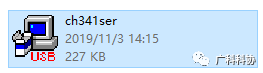
所谓驱动软件,就是指能让你电脑驱动单片机的软件,如果没有这个软件,单片机连接了电脑,但是电脑却不知道自己连接了个啥玩意,那你说说他俩还怎么沟通?

下面是安装方式:
1.右击软件,然后以管理员身份运行。
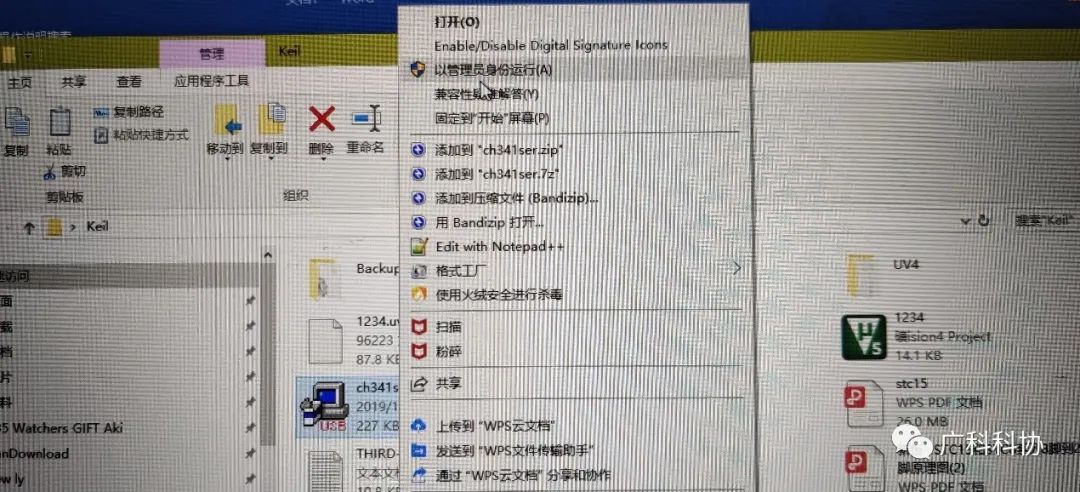
2.静待片刻,便会出现这样的界面(如果不是这个界面就重启电脑再试一次):
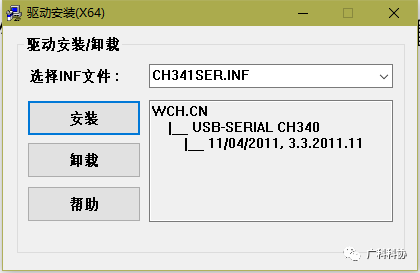
3.这时候,你只需要单机图上的安装键,然后静静等待就好啦

如果你的电脑出现了意外,导致并没有安装成功:

4.不要灰心,不要害怕,大声喊出奥利给,然后把窗口关掉,接着回到第二步,不过这次我们来点击卸载。

5.然后等待你的电脑出现这种画面。

6.接着再重新安装即可。


7.很好,你已经安装好了驱动,此时你已经打败55%的广科er了,别问我为什么是55%而不是50%,因为这样更专业!
02
接下来我们要安装的是这个:
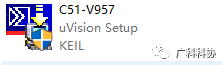
去“软件安装管家”公众号里回复Keil(如图);

但是有几个问题,因为如果你直接从软件管家提供的链接下载,解压出来的文件是缺少crack的,里面那个KEIL_Lic是我自己去网上找的注册机,作用与crack是一样的,但是使用的时候请注意以下几点:
启动的时候请调低声音,因为这个东西自带bgm。。。
crack与Keil启动时都需要使用管理员身份启动,否则会激活失败。
若出现以下情况,或者相似的情况,也就是文件被系统删除,或者打不开的情况(如图)

这种时候只需要关掉系统的杀毒软件,如果你是Win10,那就只需要关掉McAfee的实时扫描即可(因为我用的是win10,亲测有效!但是我并不知道其他系统会不会蹦出其他问题,但是如果有其它问题,可以通过干事群加我微信~)

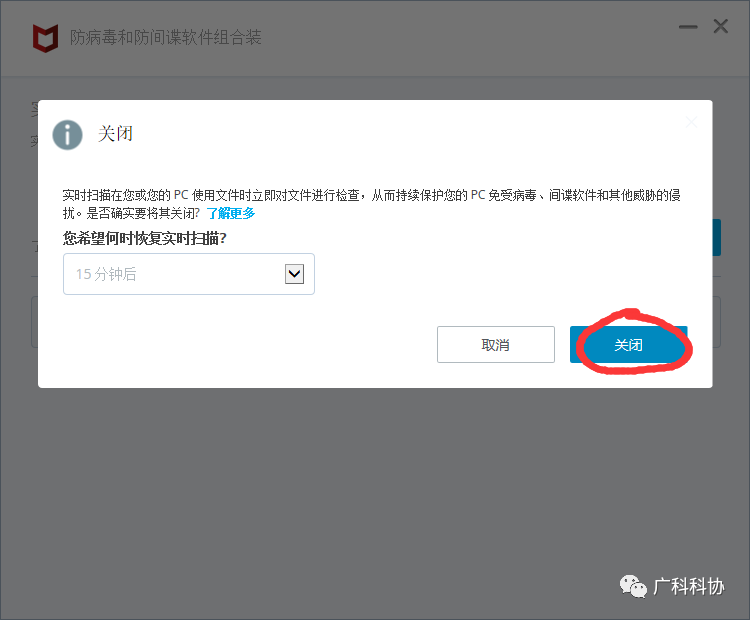
4.红色筐里的选项是否相同。(如图)
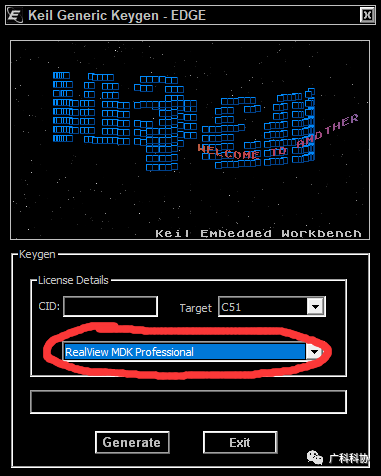
假设此时你已经把Keil安装完毕了。

但是!你还暂时不能用Keil编程,因为你会发现它并没有(STC MCU ……..)这个选项(红框里)。
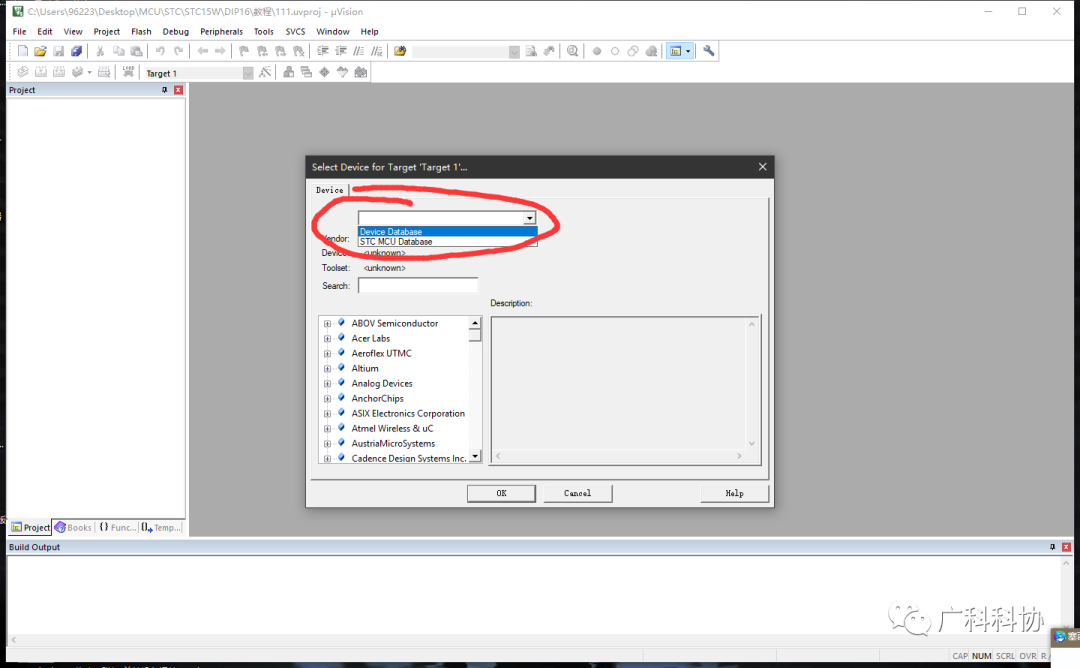
要想知道怎么解决,就继续往下看吧~

03

No.1 九寨沟
九寨沟位于四川省阿坝藏族羌族自治州九寨沟县境内,地处青藏高原、川西高原、山地向四川盆地过渡地带,南距成都市300多公里,是一条纵深50余千米的山沟谷地,总面积64297公顷,森林覆盖率超过80%。因沟内有树正寨、荷叶寨、则查洼寨等九个藏族村寨坐落在这片高山湖泊群中而得名。

好!我们现在来到了最后一个软件(我称之为stcisp)。

这个软件的作用就是把你写好的程序输入进单片机(前提是单片机与电脑链接且电脑有正确的驱动)。
此软件无需安装,直接就可以使用,下面是打开的界面。

这个软件我们需要设置以下几点
1.单片机型号。(慢慢找吧~)

2.当单片机未连接电脑时串口号不用管。

但是在单片机(开启状态)与电脑连接后

他就会变长,如果连接电脑之后此处并无变化(就是说依然只有单单显示COM5,没有变长之类的,则说明驱动没安装好,建议重新安装。)
补充:com5是端口5的意思,如果你的电脑上面显示的是com6啊com8之类的无伤大雅~
接下来我们来教大家怎么新建一个工程文件(也就是解决上面那个问题。。。。很上面的那个问题。)
首先我们要通过stcisp,把我们的头文件加入Keil中(听不懂没关系,跟着做就完事了,迟早会懂的)双击打开stcisp,单击右上角的“Keil仿真设置”

然后点击“添加型号和头文件…………(太长了懒得打)”

根据红线框住的提示
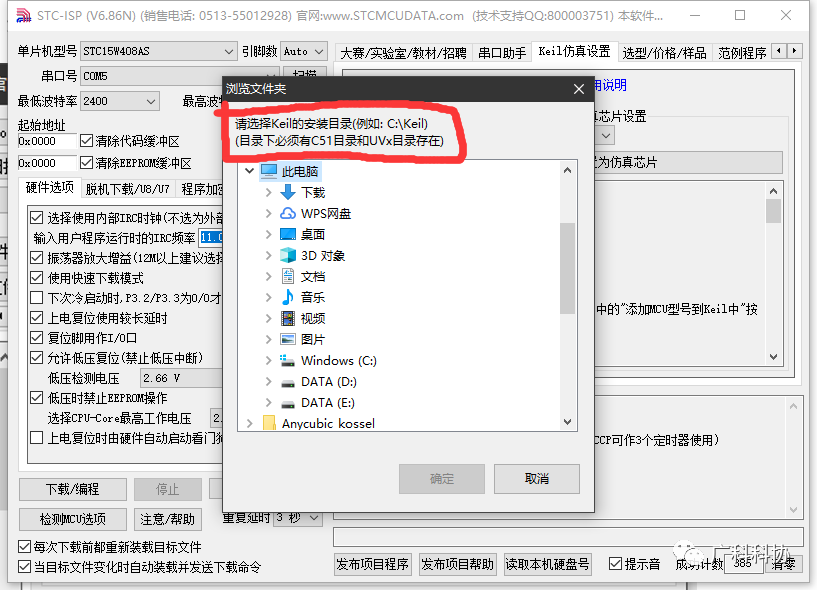
找到目标文件夹(就是你刚刚安装的位置,默认位置是c盘)如图:

如果你文件夹下的子文件与我的不同其实问题不大,因为我这是已经添加了的。
鼠标选中Keil-v5这个文件夹,然后单击确定。

若添加失败请留意Keil_v5文件夹下是否有

这两个文件夹(指C51与UV4),如果没有,建议重新安装一遍Keil。
型号添加成功之后,接着打开Keil,单击左上角的Project,接着单击New 巴拉巴拉 Project,新建一个工程(因为展开的样子截不了图,直接选第一个就完事了)
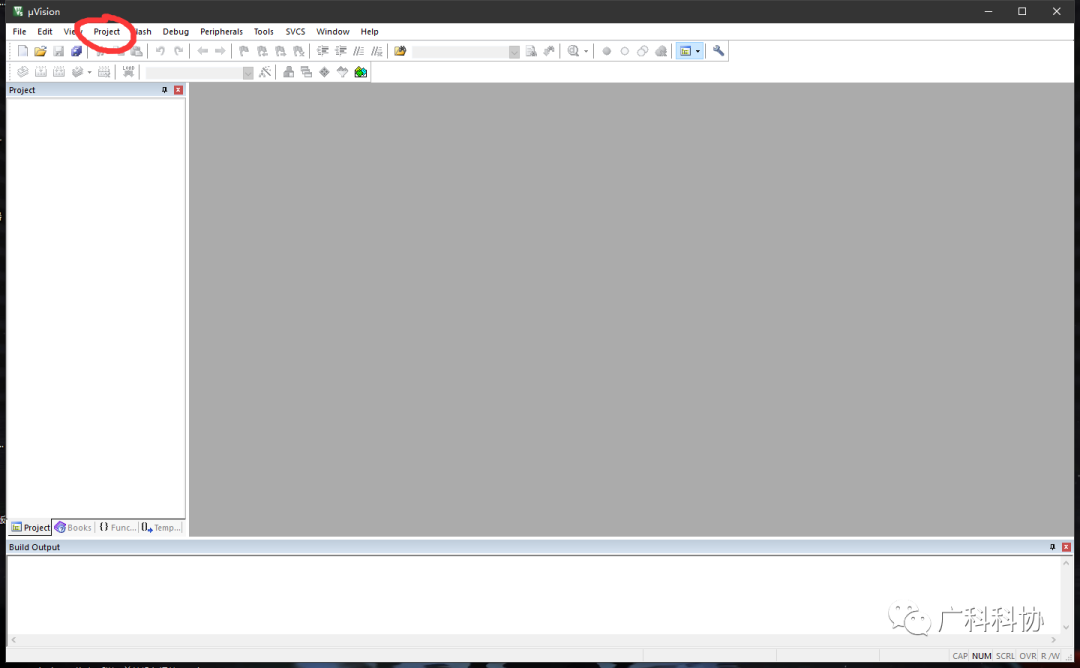
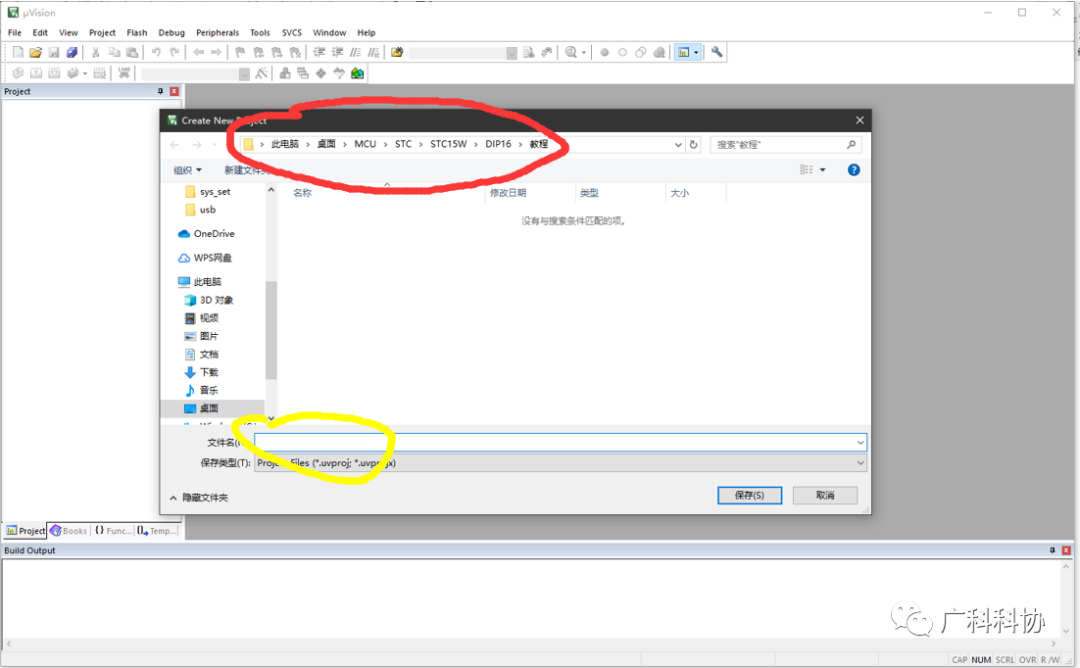
此时会弹出来一个窗口。你需要在这个窗口中为你的工程取一个名字(黄线框),(红线框住的是文件路径,师兄建议我们新建一个文件夹叫MCU,然后在此文件夹下新建立一个stc的分支,这样当我们某一天变成了大神,然后编写了许多程序之后也不会显得很乱)
因为本期是教程,所以我取的名字就是course(师兄说用拼音没有牌面,所以为此我特地百度了教程的英文!)

设置好文件的路径已经取好工程的名字之后,单击保存即可。
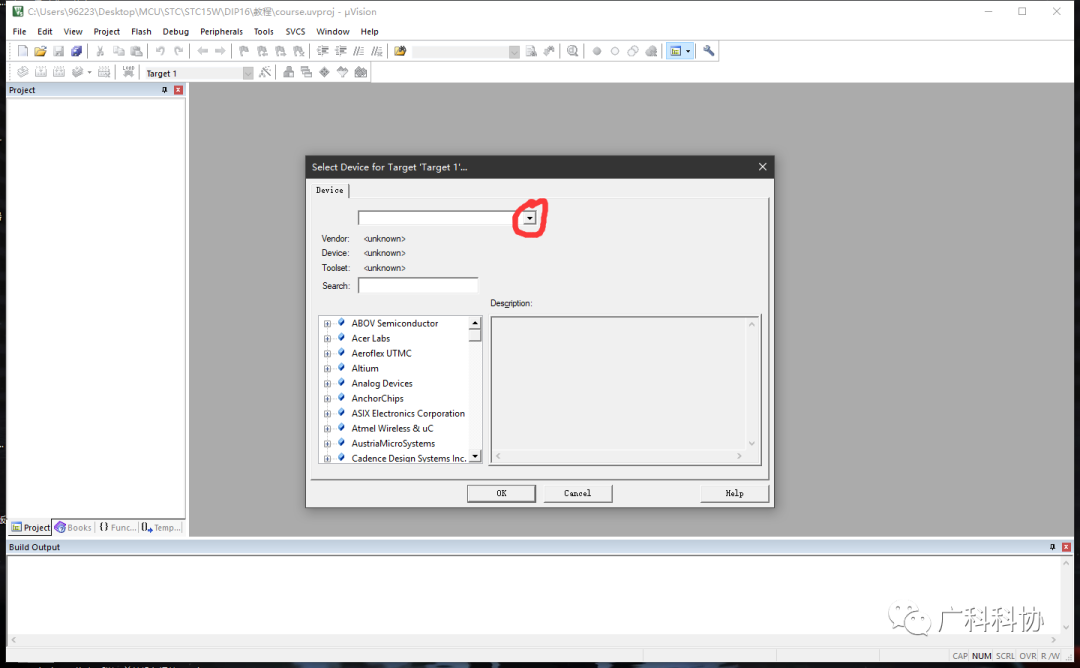
出现如图情况,单击红圈箭头,如果目录下依旧没有(STC MCU …………)的选项,如果没有说明头文件添加失败,请再次尝试添加头文件。

接着单击STC

在目录下寻找我们单片机的型号:STC15W408AS(型号在单片机上有印,我的比较清晰,你们的细细看一下还是能看得见的),图上的DIP20指的是此芯片有20个引脚。

可以直接一个个寻找,也可以动用搜索功能

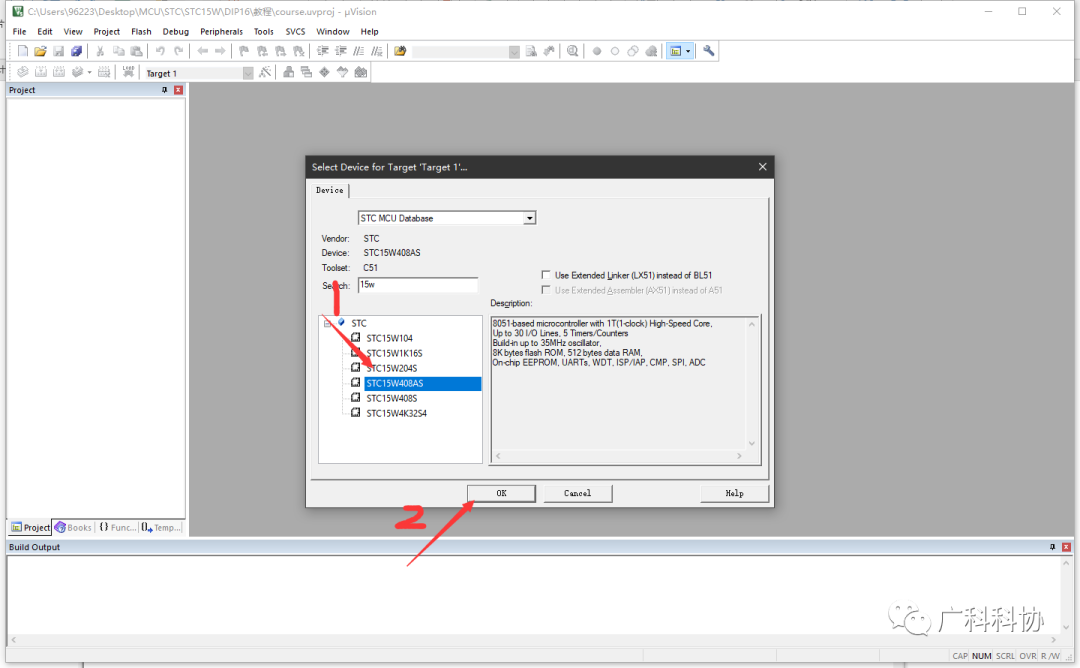
接着蹦出来的两个窗口均选择“是”即可
然后吧工程展开(此步并不重要)。

接着新建一个.C文件

然后马上保存
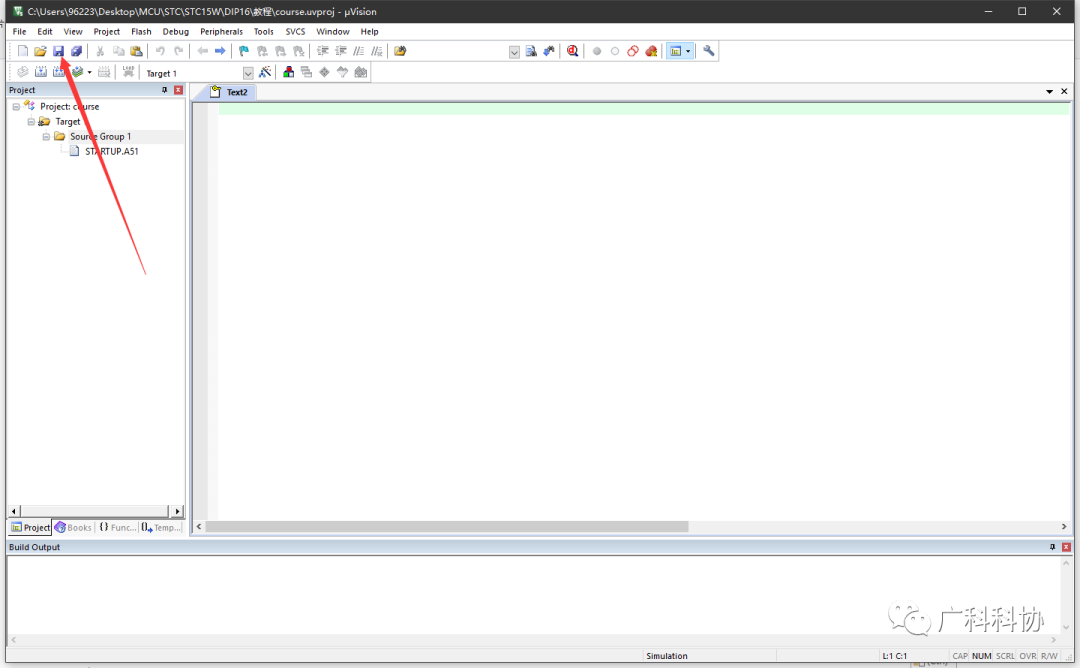
由于是C文件,且默认并没有给我们加后缀,所以我们在输入完文件的名字后需要自行加一个后缀“.C”(大小写均可),接着单击保存。

保存之后我们需要把这个C语言文件添加到工程中。
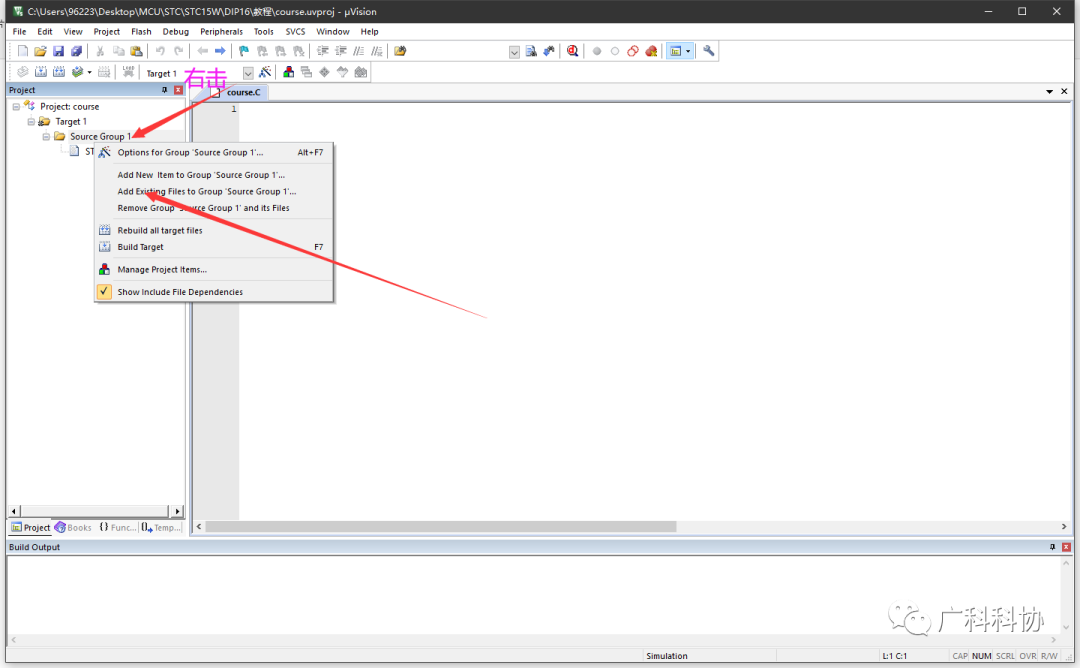
接着如图

接着可以看见,左边的框框里多出来一个东西。
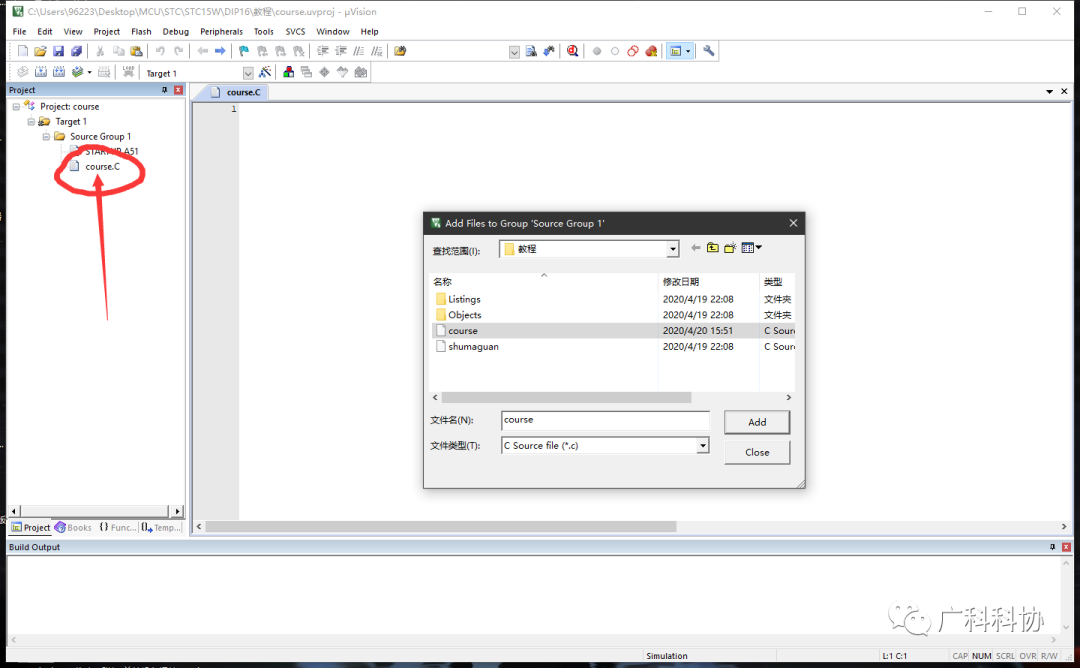
接着你就可以开始编程了!(下期教程再教)
编好程序之后,单击箭头指的那个魔法棒。
(如果想获得更好的体验,可以对着我这个代码抄下来,这个代码的作用就是专门点亮一个LED,如果你说你单片机里面LED本来就是亮的话,请相信我,那个被点亮的LED只是个误会)
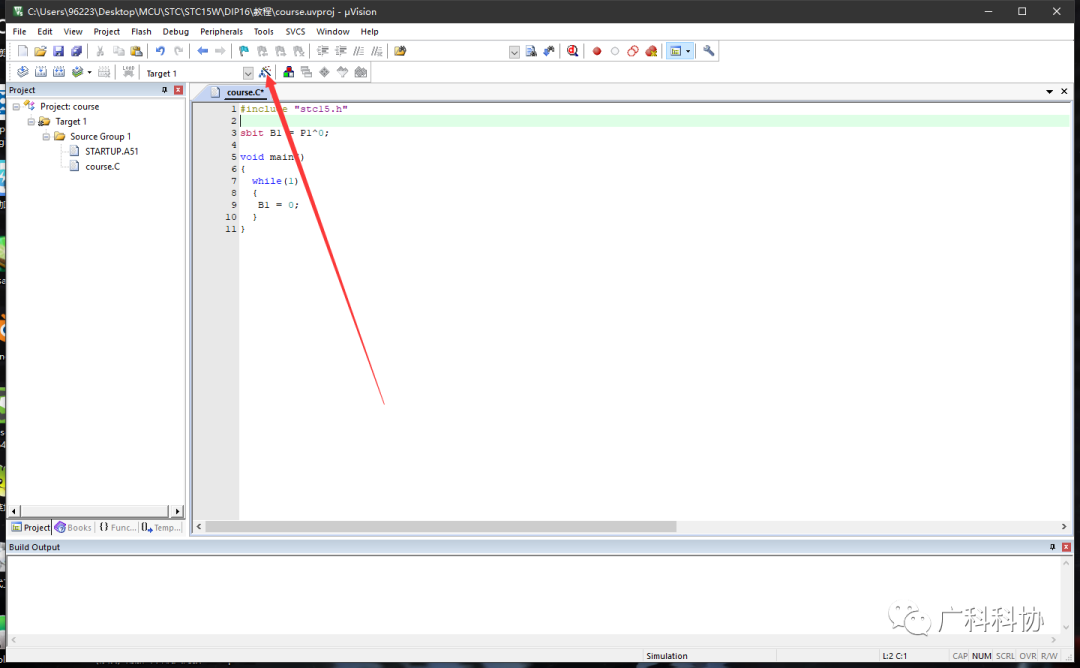
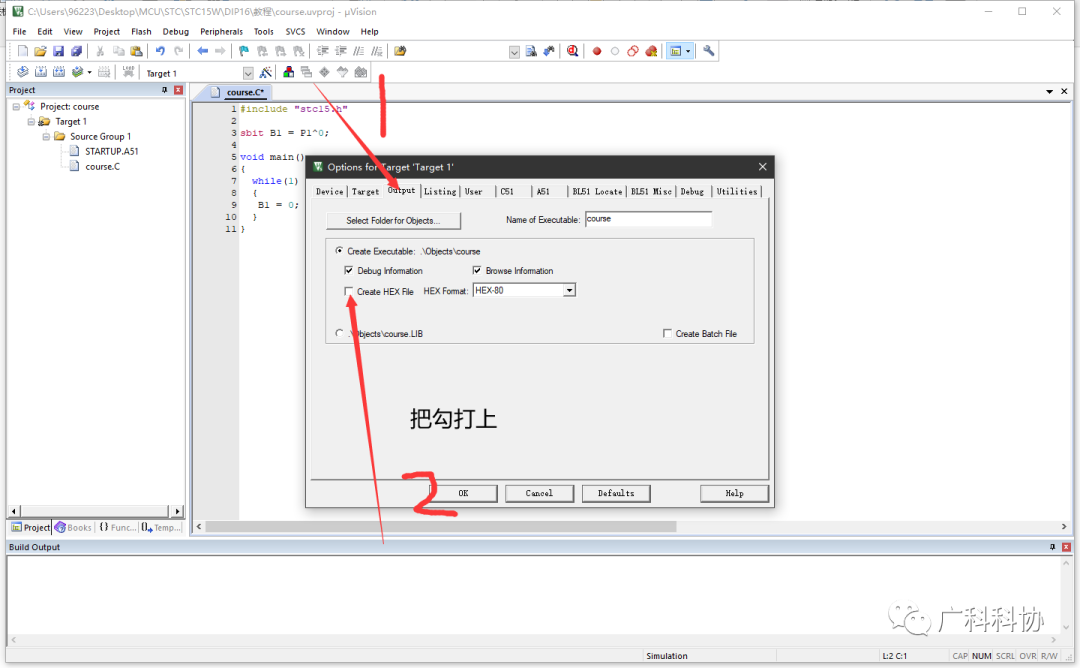
接着单击OK.(这几步的作用是为了在点击Rebuild之后生成一个hex格式的文件)
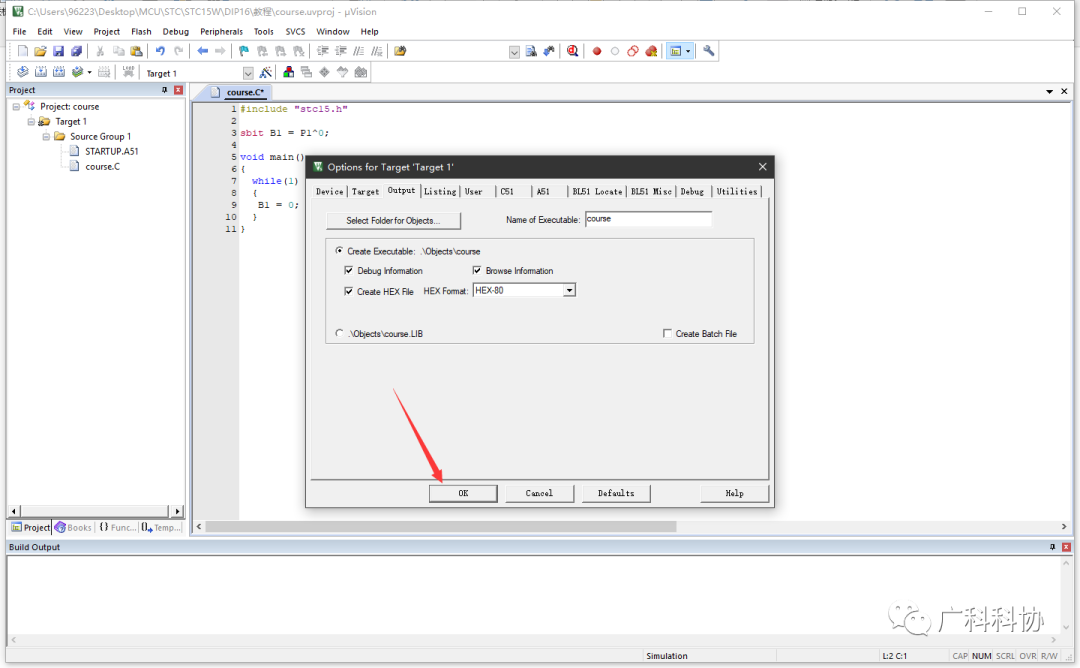

再然后单击Rebuild(这个东西可以用于检查程序是否有错误,并且还可以创建hex文件,就是输入到单片机里的文件)
在静静等待之后。要是出现了下图的语句。
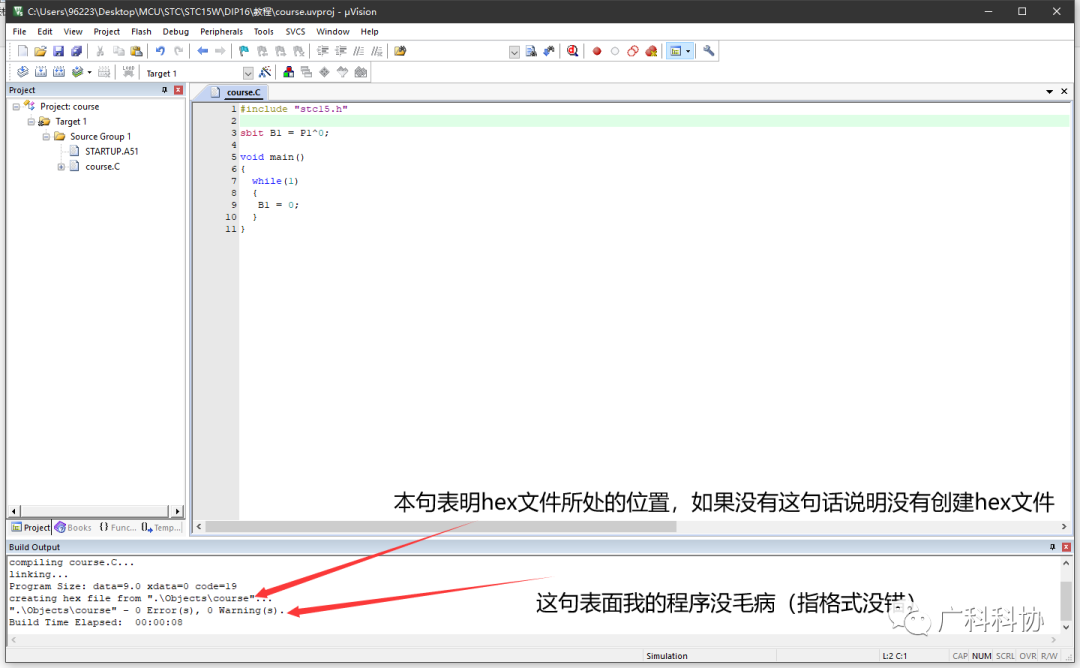
则说明成功了,(下图是错误示范)

成功之后呢我们就要把单片机通过数据线连接电脑,并且打开stcisp来为单片机写入程序。
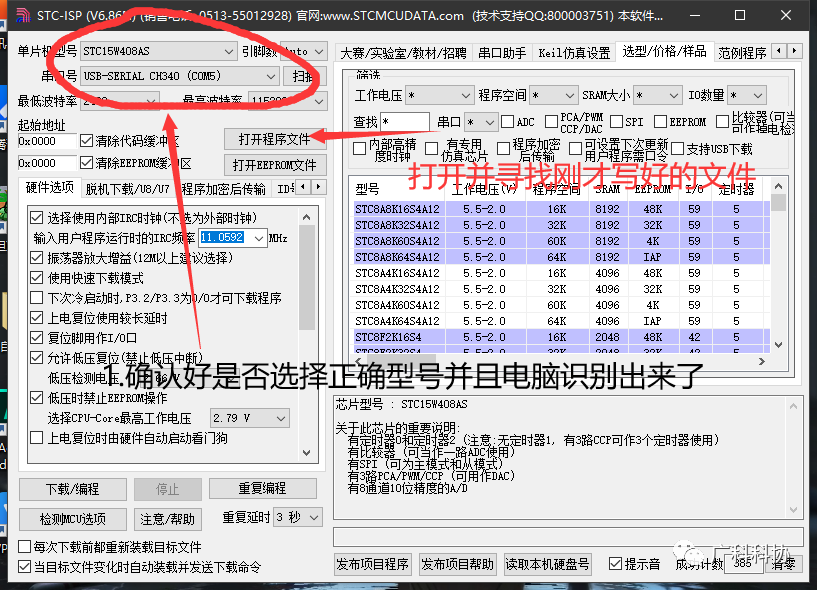
寻找文件就不用我教了把,实在找不到的话偷偷告诉你们个秘诀,跟着Keil左上角找就完事了(如图蓝色框):

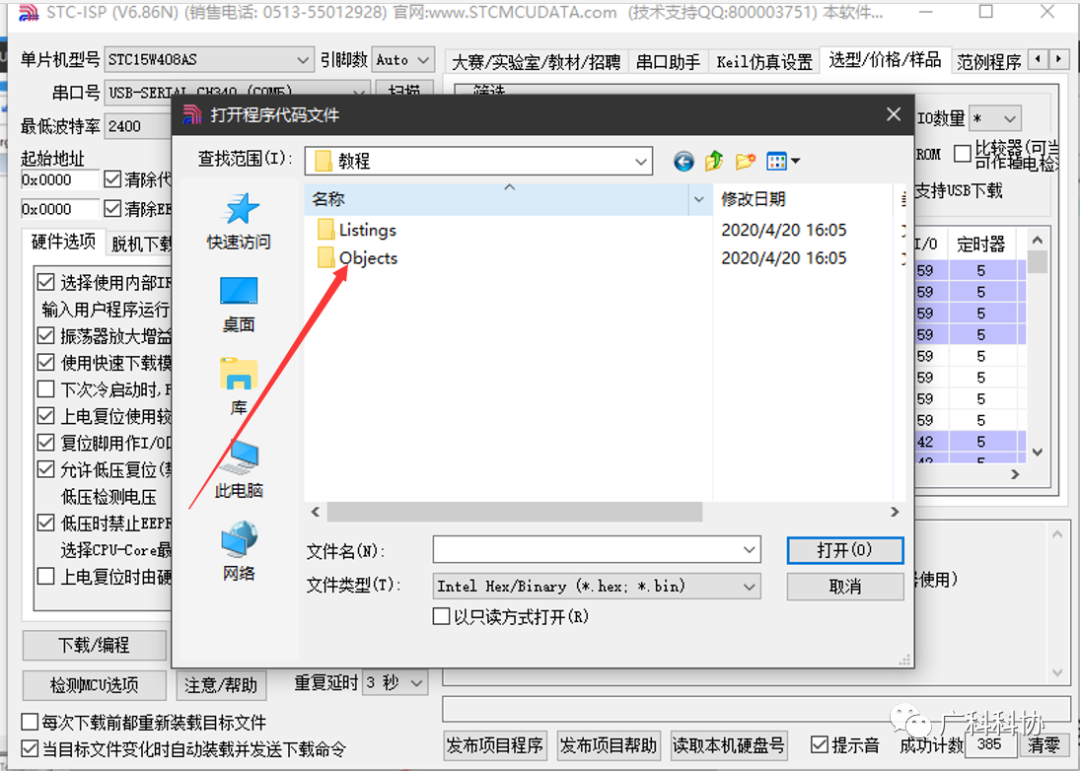
一直到文件夹里出现了Object,这时你只需要打开Objects
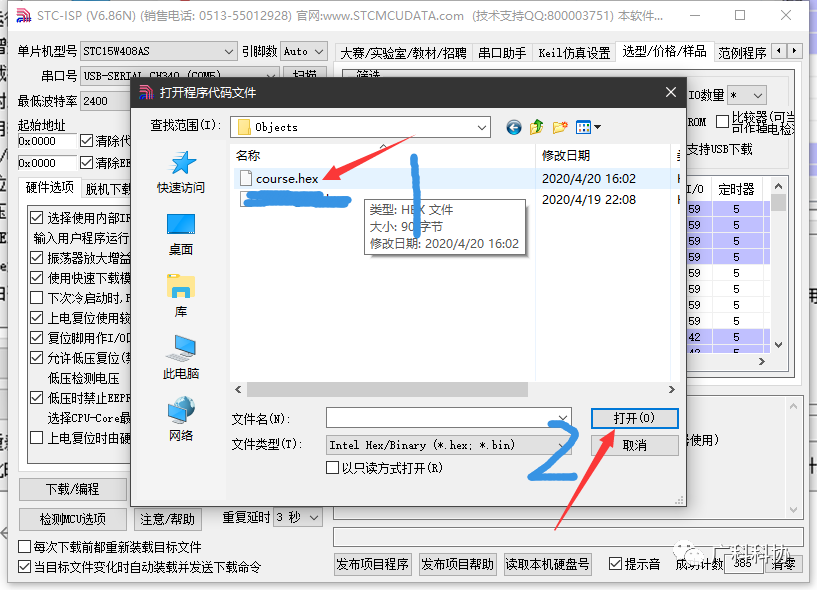
选择对应的hex文件。单击打开,然后就可以通过单击下载来把程序写进单片机了!
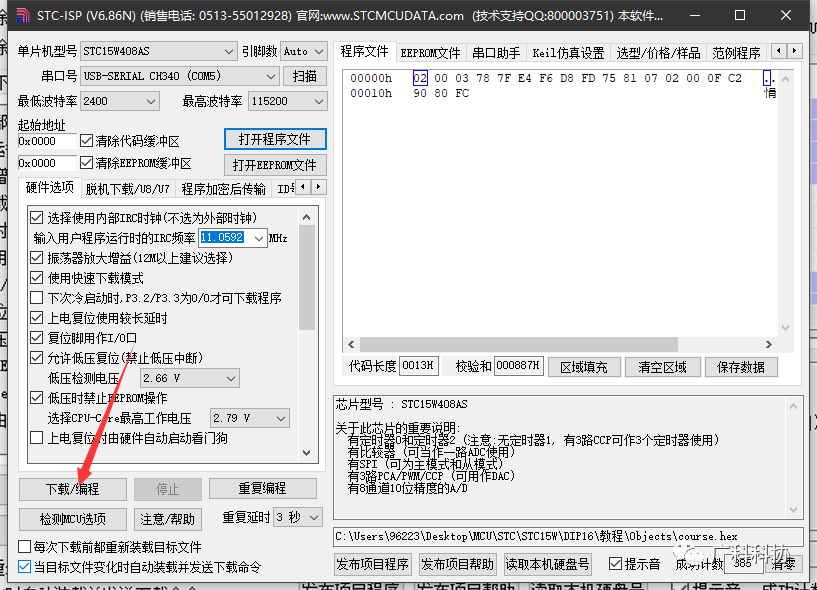
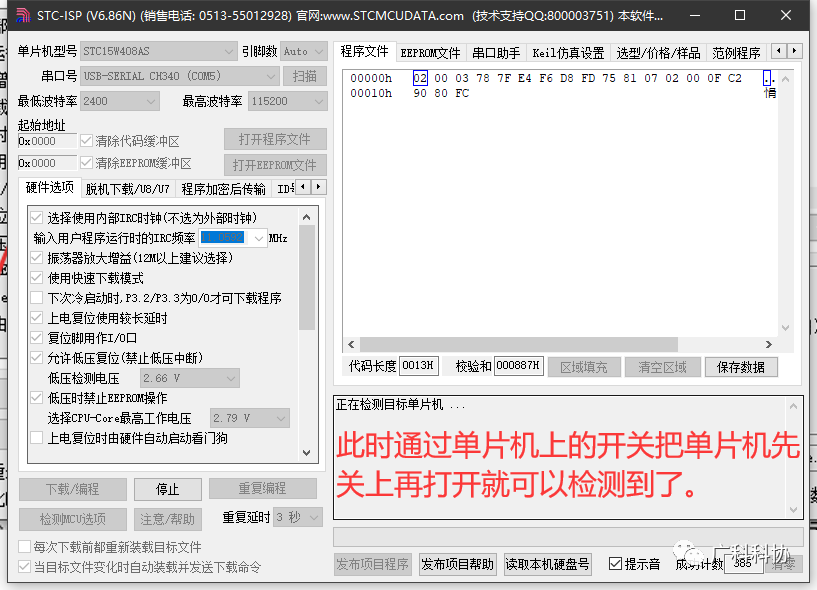
Ok!成功!

此时你的程序就已经写入单片机了,我们也如愿以偿的点亮了我们想点亮的那个LED灯。(我的灯是红色的,你们的是蓝色的,问题不大)


第一次教程是完了,若你看到了这里并且完成了本次教程的内容,说明你已经打开了单片机这宏伟世界的大门,下期(我也不知道是什么时候)我将教大家如何编写一些简单的程序,以及以我个人的理解从物理电学的角度讲解一下这单片机究极是干嘛的(个人理解,错误轻喷qwq)由于我也是第一次写教程,如果有什么不明白或者可以改进的地方欢迎跟我提意见!

好啦,以上就是本次教程的全部内容
期待下次认真学习的你

科协

扫码关注我们
编辑&排版:粽子
图片:粽子、网络
技术指导:叶某
责任编辑:科技协会




















 1万+
1万+











 被折叠的 条评论
为什么被折叠?
被折叠的 条评论
为什么被折叠?








